2018 PEUGEOT 108 USB
[x] Cancel search: USBPage 150 of 180
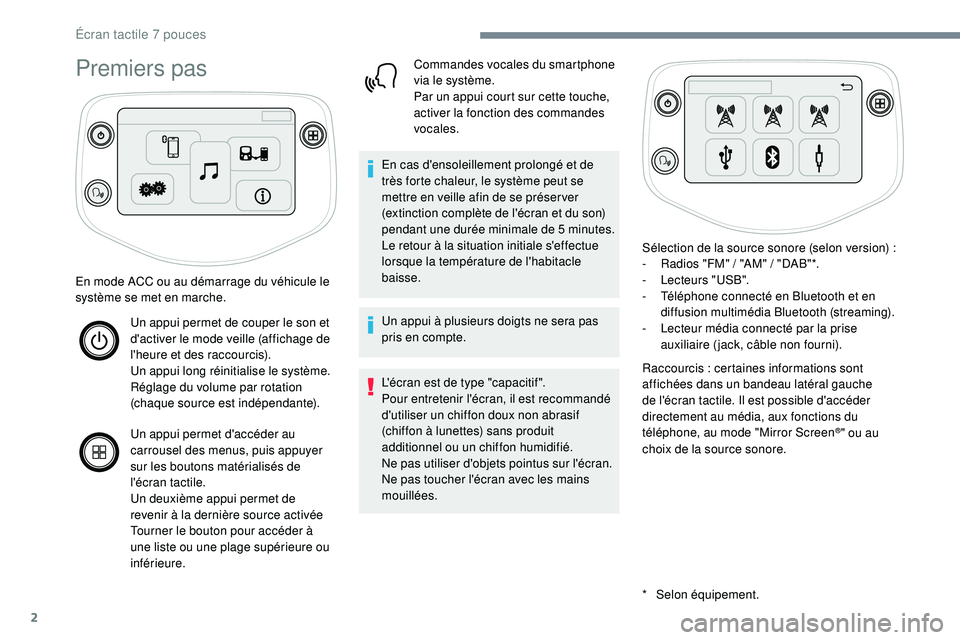
2
Premiers pas
* Selon équipement.
En mode ACC ou au démarrage du véhicule le
système se met en marche.
Un appui permet de couper le son et
d'activer le mode veille (affichage de
l'heure et des raccourcis).
Un appui long réinitialise le système.
Réglage du volume par rotation
(chaque source est indépendante).
Un appui permet d'accéder au
carrousel des menus, puis appuyer
sur les boutons matérialisés de
l'écran tactile.
Un deuxième appui permet de
revenir à la dernière source activée
Tourner le bouton pour accéder à
une liste ou une plage supérieure ou
inférieure. Commandes vocales du smartphone
via le système.
Par un appui court sur cette touche,
activer la fonction des commandes
vocales.
En cas d'ensoleillement prolongé et de
très forte chaleur, le système peut se
mettre en veille afin de se préser ver
(extinction complète de l'écran et du son)
pendant une durée minimale de 5
m
inutes.
Le retour à la situation initiale s'effectue
lorsque la température de l'habitacle
baisse.
Un appui à plusieurs doigts ne sera pas
pris en compte.
L'écran est de type "capacitif ".
Pour entretenir l'écran, il est recommandé
d'utiliser un chiffon doux non abrasif
(chiffon à lunettes) sans produit
additionnel ou un chiffon humidifié.
Ne pas utiliser d'objets pointus sur l'écran.
Ne pas toucher l'écran avec les mains
mouillées. Sélection de la source sonore (selon version)
:
-
R
adios "FM" / "AM" / "DAB"*.
-
L
ecteurs "USB".
-
T
éléphone connecté en Bluetooth et en
diffusion multimédia Bluetooth (streaming).
-
L
ecteur média connecté par la prise
auxiliaire (jack, câble non fourni).
Raccourcis : certaines informations sont
affichées dans un bandeau latéral gauche
de l'écran tactile. Il est possible d'accéder
directement au média, aux fonctions du
téléphone, au mode "Mirror Screen
®" ou au
choix de la source sonore.
Écran tactile 7 pouces
Page 152 of 180
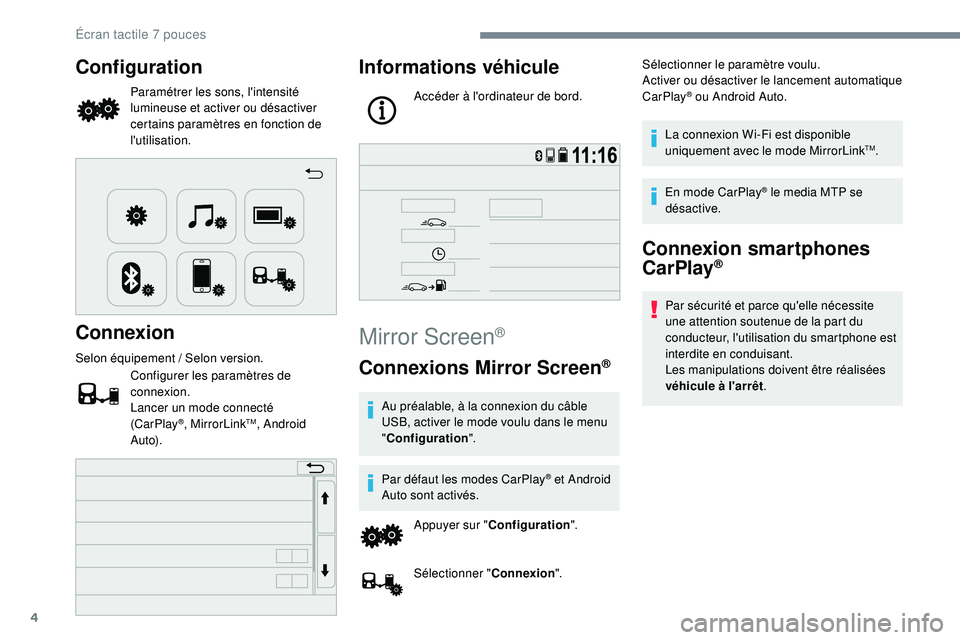
4
Configuration
Paramétrer les sons, l'intensité
lumineuse et activer ou désactiver
certains paramètres en fonction de
l'utilisation.
Connexion
Selon équipement / Selon version.
Configurer les paramètres de
connexion.
Lancer un mode connecté
(CarPlay
®, MirrorLinkTM, Android
Auto).
Informations véhicule
Accéder à l'ordinateur de bord.
Mirror Screen®
Connexions Mirror Screen®
Au préalable, à la connexion du câble
USB, activer le mode voulu dans le menu
" Configuration ".
Par défaut les modes CarPlay
® et Android
Auto sont activés.
Appuyer sur " Configuration ".
Sélectionner " Connexion". Sélectionner le paramètre voulu.
Activer ou désactiver le lancement automatique
CarPlay
® ou Android Auto.
La connexion Wi-Fi est disponible
uniquement avec le mode MirrorLink
TM.
En mode CarPlay
® le media MTP se
désactive.
Connexion smartphones
CarPlay®
Par sécurité et parce qu'elle nécessite
une attention soutenue de la part du
conducteur, l'utilisation du smartphone est
interdite en conduisant.
Les manipulations doivent être réalisées
véhicule à l'arrêt .
Écran tactile 7 pouces
Page 153 of 180
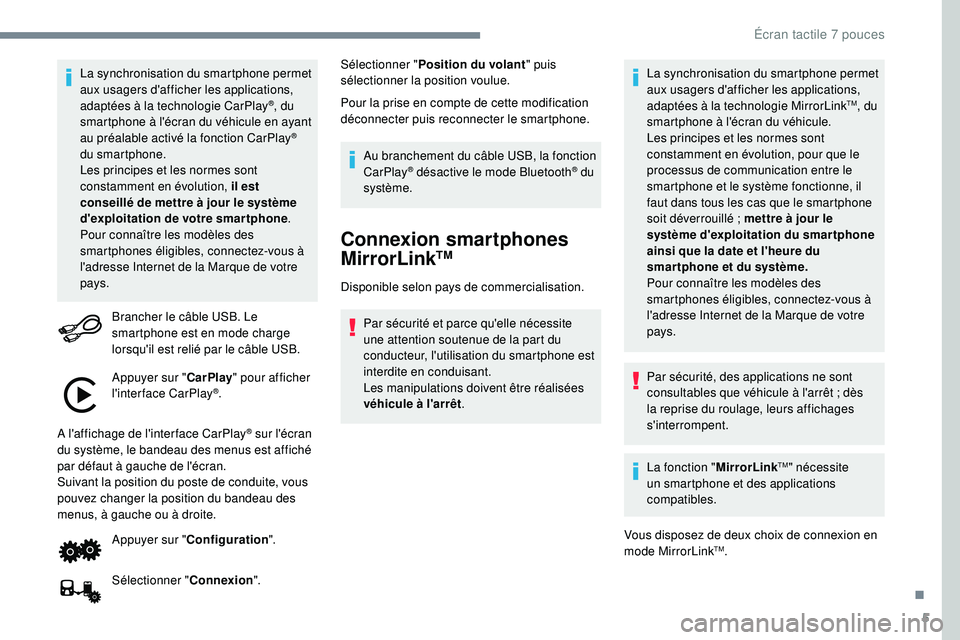
5
La synchronisation du smartphone permet
aux usagers d'afficher les applications,
adaptées à la technologie CarPlay
®, du
smartphone à l'écran du véhicule en ayant
au préalable activé la fonction CarPlay
®
du smartphone.
Les principes et les normes sont
constamment en évolution, il est
conseillé de mettre à jour le système
d'exploitation de votre smartphone .
Pour connaître les modèles des
smartphones éligibles, connectez-vous à
l'adresse Internet de la Marque de votre
pays.
Brancher le câble USB. Le
smartphone est en mode charge
lorsqu'il est relié par le câble USB.
Appuyer sur " CarPlay" pour afficher
l'interface CarPlay
®.
A l'affichage de l'interface CarPlay
® sur l'écran
du système, le bandeau des menus est affiché
par défaut à gauche de l'écran.
Suivant la position du poste de conduite, vous
pouvez changer la position du bandeau des
menus, à gauche ou à droite.
Appuyer sur " Configuration ".
Sélectionner " Connexion". Sélectionner "
Position du volant " puis
sélectionner la position voulue.
Pour la prise en compte de cette modification
déconnecter puis reconnecter le smartphone.
Au branchement du câble USB, la fonction
CarPlay
® désactive le mode Bluetooth® du
système.
Connexion smartphones
MirrorLinkTM
Disponible selon pays de commercialisation.
Par sécurité et parce qu'elle nécessite
une attention soutenue de la part du
conducteur, l'utilisation du smartphone est
interdite en conduisant.
Les manipulations doivent être réalisées
véhicule à l'arrêt . La synchronisation du smartphone permet
aux usagers d'afficher les applications,
adaptées à la technologie MirrorLink
TM, du
smartphone à l'écran du véhicule.
Les principes et les normes sont
constamment en évolution, pour que le
processus de communication entre le
smartphone et le système fonctionne, il
faut dans tous les cas que le smartphone
soit déverrouillé
; mettre à jour le
système d'exploitation du smartphone
ainsi que la date et l'heure du
smar tphone et du système.
Pour connaître les modèles des
smartphones éligibles, connectez-vous à
l'adresse Internet de la Marque de votre
pays.
Par sécurité, des applications ne sont
consultables que véhicule à l'arrêt
; dès
la reprise du roulage, leurs affichages
s'interrompent.
La fonction " MirrorLink
TM" nécessite
un smartphone et des applications
compatibles.
Vous disposez de deux choix de connexion en
mode MirrorLink
TM.
.
Écran tactile 7 pouces
Page 154 of 180
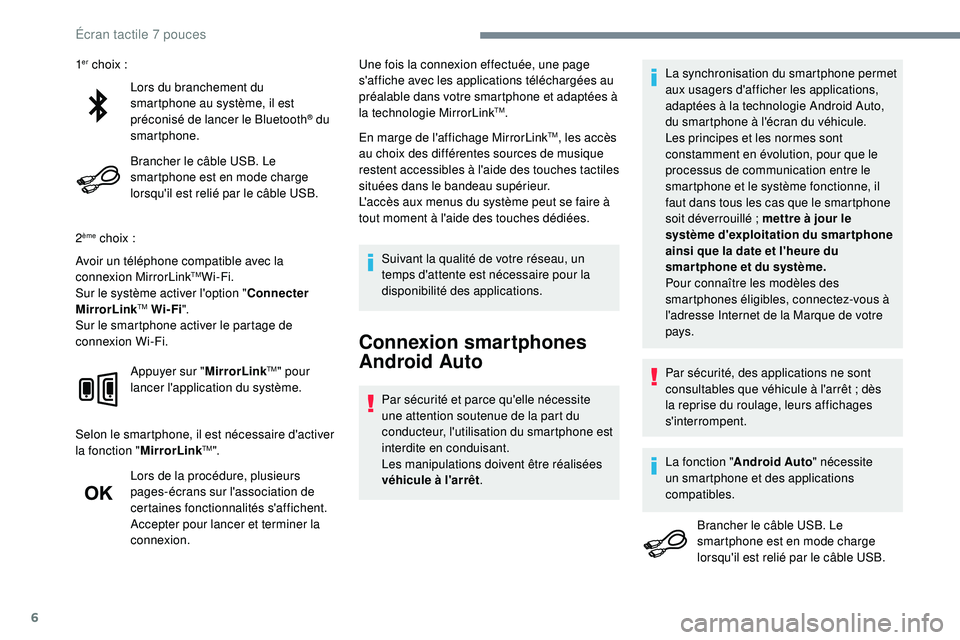
6
Lors du branchement du
smartphone au système, il est
préconisé de lancer le Bluetooth
® du
smartphone.
Brancher le câble USB. Le
smartphone est en mode charge
lorsqu'il est relié par le câble USB.
2
ème choix :
Avoir un téléphone compatible avec la
connexion MirrorLink
TMWi-Fi.
Sur le système activer l'option " Connecter
MirrorLink
TM Wi-Fi ".
Sur le smartphone activer le partage de
connexion Wi-Fi.
Appuyer sur " MirrorLink
TM" pour
lancer l'application du système.
Selon le smartphone, il est nécessaire d'activer
la fonction " MirrorLink
TM".
Lors de la procédure, plusieurs
pages-écrans sur l'association de
certaines fonctionnalités s'affichent.
Accepter pour lancer et terminer la
connexion. Une fois la connexion effectuée, une page
s'affiche avec les applications téléchargées au
préalable dans votre smartphone et adaptées à
la technologie MirrorLink
TM.
En marge de l'affichage MirrorLink
TM, les accès
au choix des différentes sources de musique
restent accessibles à l'aide des touches tactiles
situées dans le bandeau supérieur.
L'accès aux menus du système peut se faire à
tout moment à l'aide des touches dédiées.
Suivant la qualité de votre réseau, un
temps d'attente est nécessaire pour la
disponibilité des applications.
Connexion smartphones
Android Auto
Par sécurité et parce qu'elle nécessite
une attention soutenue de la part du
conducteur, l'utilisation du smartphone est
interdite en conduisant.
Les manipulations doivent être réalisées
véhicule à l'arrêt . La synchronisation du smartphone permet
aux usagers d'afficher les applications,
adaptées à la technologie Android Auto,
du smartphone à l'écran du véhicule.
Les principes et les normes sont
constamment en évolution, pour que le
processus de communication entre le
smartphone et le système fonctionne, il
faut dans tous les cas que le smartphone
soit déverrouillé
; mettre à jour le
système d'exploitation du smartphone
ainsi que la date et l'heure du
smar tphone et du système.
Pour connaître les modèles des
smartphones éligibles, connectez-vous à
l'adresse Internet de la Marque de votre
pays.
1
er choix
:
Par sécurité, des applications ne sont
consultables que véhicule à l'arrêt
; dès
la reprise du roulage, leurs affichages
s'interrompent.
La fonction " Android Auto " nécessite
un smartphone et des applications
compatibles.
Brancher le câble USB. Le
smartphone est en mode charge
lorsqu'il est relié par le câble USB.
Écran tactile 7 pouces
Page 157 of 180
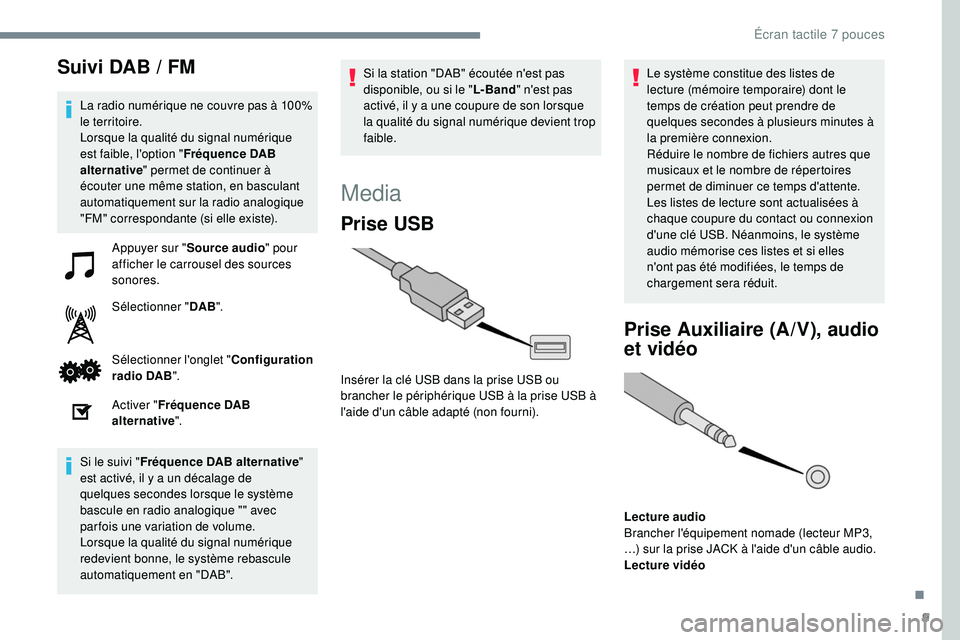
9
Suivi DAB / FM
La radio numérique ne couvre pas à 100%
le territoire.
Lorsque la qualité du signal numérique
est faible, l'option "Fréquence DAB
alternative " permet de continuer à
écouter une même station, en basculant
automatiquement sur la radio analogique
"FM" correspondante (si elle existe).
Appuyer sur " Source audio " pour
afficher le carrousel des sources
sonores.
Sélectionner " DAB".
Sélectionner l'onglet " Configuration
radio DAB ".
Activer " Fréquence DAB
alternative ".
Si le suivi " Fréquence DAB alternative "
est activé, il y a un décalage de
quelques
secondes lorsque le système
bascule en radio analogique "" avec
par fois une variation de volume.
Lorsque la qualité du signal numérique
redevient bonne, le système rebascule
automatiquement en "DAB". Si la station "DAB" écoutée n'est pas
disponible, ou si le "
L- Band" n'est pas
activé, il y a une coupure de son lorsque
la qualité du signal numérique devient trop
faible.
Media
Prise USB
Insérer la clé USB dans la prise USB ou
brancher le périphérique USB à la prise USB à
l'aide d'un câble adapté (non fourni). Le système constitue des listes de
lecture (mémoire temporaire) dont le
temps de création peut prendre de
quelques
secondes à plusieurs minutes à
la première connexion.
Réduire le nombre de fichiers autres que
musicaux et le nombre de répertoires
permet de diminuer ce temps d'attente.
Les listes de lecture sont actualisées à
chaque coupure du contact ou connexion
d'une clé USB. Néanmoins, le système
audio mémorise ces listes et si elles
n'ont pas été modifiées, le temps de
chargement sera réduit.
Prise Auxiliaire (A/V), audio
et vidéo
Lecture audio
Brancher l'équipement nomade (lecteur MP3,
…) sur la prise JACK à l'aide d'un câble audio.
Lecture vidéo
.
Écran tactile 7 pouces
Page 158 of 180
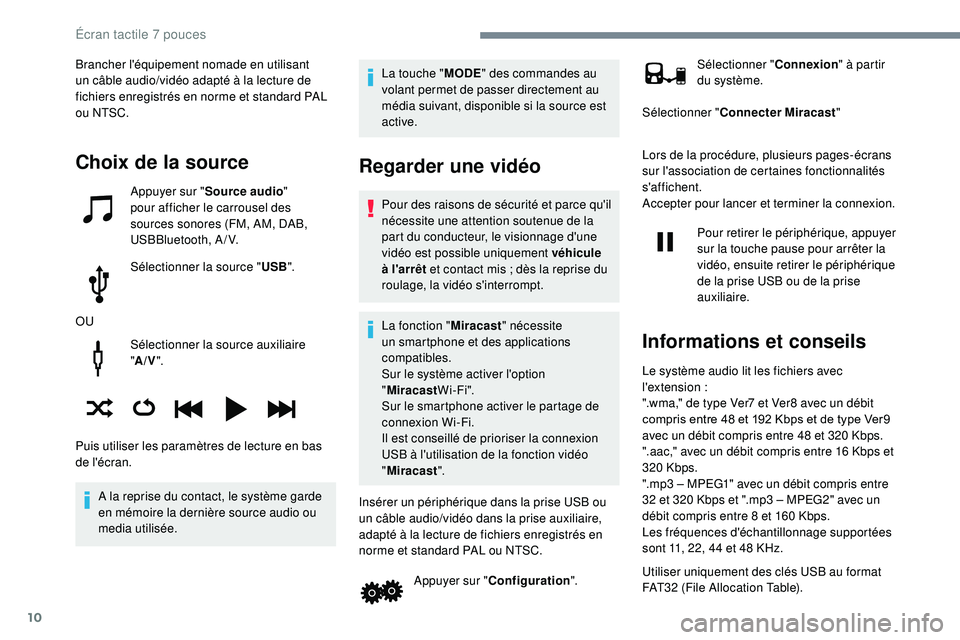
10
Sélectionner la source auxiliaire
"A/V ".
A la reprise du contact, le système garde
en mémoire la dernière source audio ou
media utilisée. La touche "
MODE" des commandes au
volant permet de passer directement au
média suivant, disponible si la source est
active.
Regarder une vidéo
Pour des raisons de sécurité et parce qu'il
nécessite une attention soutenue de la
part du conducteur, le visionnage d'une
vidéo est possible uniquement véhicule
à l'arrêt et contact mis
; dès la reprise du
roulage, la vidéo s'interrompt.
La fonction " Miracast" nécessite
un smartphone et des applications
compatibles.
Sur le système activer l'option
" Miracast W i - Fi ".
Sur le smartphone activer le partage de
connexion Wi-Fi.
Il est conseillé de prioriser la connexion
USB à l'utilisation de la fonction vidéo
" Miracast ".
Insérer un périphérique dans la prise USB ou
un câble audio/vidéo dans la prise auxiliaire,
adapté à la lecture de fichiers enregistrés en
norme et standard PAL ou NTSC. Appuyer sur " Configuration ". Sélectionner "
Connexion" à partir
du système.
Sélectionner " Connecter Miracast "
Lors de la procédure, plusieurs pages-écrans
sur l'association de certaines fonctionnalités
s'affichent.
Accepter pour lancer et terminer la connexion. Pour retirer le périphérique, appuyer
sur la touche pause pour arrêter la
vidéo, ensuite retirer le périphérique
de la prise USB ou de la prise
auxiliaire.
Informations et conseils
Le système audio lit les fichiers avec
l'extension :
".wma," de type Ver7 et Ver8 avec un débit
compris
entre 48 et 192 Kbps et de type Ver9
a
vec un débit compris entre 48 et 320 Kbps.
".aac," avec un débit compris entre 16 Kbps et
320 Kbps.
".mp3 – MPEG1" avec un débit compris entre
32 et 320 Kbps et ".mp3 – MPEG2" avec un
débit compris entre 8 et 160 Kbps.
Les fréquences d'échantillonnage supportées
sont 11, 22, 44 et 48 KHz.
Utiliser uniquement des clés USB au format
FAT32 (File Allocation Table).
Choix de la source
Appuyer sur " Source audio "
pour afficher le carrousel des
sources sonores (FM, AM, DAB,
USBBluetooth, A/V.
Sélectionner la source " USB".
OU
Puis utiliser les paramètres de lecture en bas
de l'écran. Brancher l'équipement nomade en utilisant
un câble audio/vidéo adapté à la lecture de
fichiers enregistrés en norme et standard PAL
ou NTSC.
Écran tactile 7 pouces
Page 159 of 180
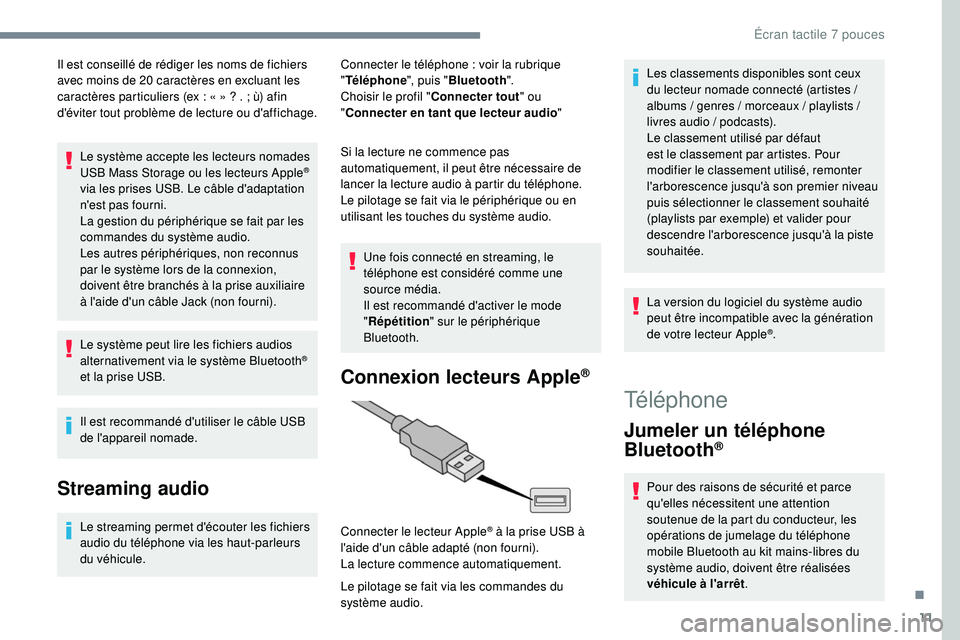
11
Il est conseillé de rédiger les noms de fichiers
avec moins de 20 caractères en excluant les
caractères particuliers (ex : « » ? . ; ù) afin
d'éviter tout problème de lecture ou d'affichage.
Le système accepte les lecteurs nomades
USB Mass Storage ou les lecteurs Apple
®
via les prises USB. Le câble d'adaptation
n'est pas fourni.
La gestion du périphérique se fait par les
commandes du système audio.
Les autres périphériques, non reconnus
par le système lors de la connexion,
doivent être branchés à la prise auxiliaire
à l'aide d'un câble Jack (non fourni).
Le système peut lire les fichiers audios
alternativement via le système Bluetooth
®
et la prise USB.
Il est recommandé d'utiliser le câble USB
de l'appareil nomade.
Streaming audio
Le streaming permet d'écouter les fichiers
audio du téléphone via les haut-parleurs
du véhicule. Connecter le téléphone
: voir la rubrique
" Téléphone ", puis "Bluetooth ".
Choisir le profil " Connecter tout" ou
" Connecter en tant que lecteur audio "
Si la lecture ne commence pas
automatiquement, il peut être nécessaire de
lancer la lecture audio à partir du téléphone.
Le pilotage se fait via le périphérique ou en
utilisant les touches du système audio.
Une fois connecté en streaming, le
téléphone est considéré comme une
source média.
Il est recommandé d'activer le mode
"Répétition " sur le périphérique
Bluetooth.
Connexion lecteurs Apple®
Le pilotage se fait via les commandes du
système audio. Connecter le lecteur Apple
® à la prise USB à
l'aide d'un câble adapté (non fourni).
La lecture commence automatiquement. Les classements disponibles sont ceux
du lecteur nomade connecté (artistes
/
albums / genres / morceaux / playlists /
livres audio / podcasts).
Le classement utilisé par défaut
est le classement par artistes. Pour
modifier le classement utilisé, remonter
l'arborescence jusqu'à son premier niveau
puis sélectionner le classement souhaité
(playlists par exemple) et valider pour
descendre l'arborescence jusqu'à la piste
souhaitée.
La version du logiciel du système audio
peut être incompatible avec la génération
de votre lecteur Apple
®.
Téléphone
Jumeler un téléphone
Bluetooth®
Pour des raisons de sécurité et parce
qu'elles nécessitent une attention
soutenue de la part du conducteur, les
opérations de jumelage du téléphone
mobile Bluetooth au kit mains-libres du
système audio, doivent être réalisées
véhicule à l'arrêt .
.
Écran tactile 7 pouces
Page 161 of 180
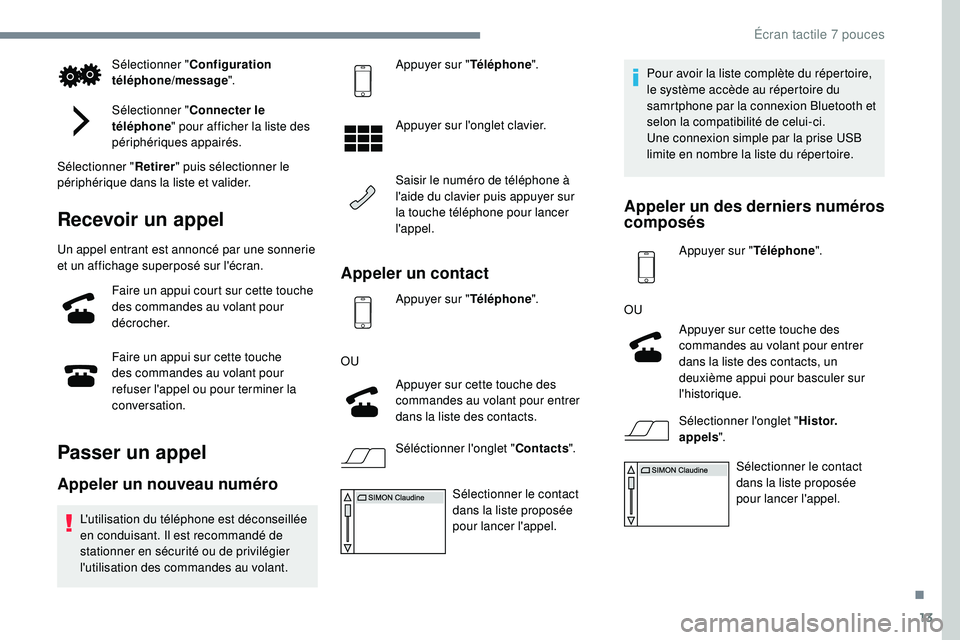
13
Sélectionner "Configuration
téléphone/message ".
Sélectionner " Connecter le
téléphone " pour afficher la liste des
périphériques appairés.
Sélectionner " Retirer" puis sélectionner le
périphérique dans la liste et valider.
Recevoir un appel
Un appel entrant est annoncé par une sonnerie
et un affichage superposé sur l'écran.
Faire un appui court sur cette touche
des commandes au volant pour
décrocher.
Faire un appui sur cette touche
des commandes au volant pour
refuser l'appel ou pour terminer la
conversation.
Passer un appel
Appeler un nouveau numéro
L'utilisation du téléphone est déconseillée
en conduisant. Il est recommandé de
stationner en sécurité ou de privilégier
l'utilisation des commandes au volant. Appuyer sur "
Téléphone".
Appuyer sur l'onglet clavier.
Saisir le numéro de téléphone à
l'aide du clavier puis appuyer sur
la touche téléphone pour lancer
l'appel.
Appeler un contact
Appuyer sur " Téléphone".
OU Appuyer sur cette touche des
commandes au volant pour entrer
dans la liste des contacts.
Séléctionner l'onglet " Contacts".
Sélectionner le contact
dans la liste proposée
pour lancer l'appel. Pour avoir la liste complète du répertoire,
le système accède au répertoire du
samrtphone par la connexion Bluetooth et
selon la compatibilité de celui-ci.
Une connexion simple par la prise USB
limite en nombre la liste du répertoire.
Appeler un des derniers numéros
composés
Appuyer sur "
Téléphone".
OU Appuyer sur cette touche des
commandes au volant pour entrer
dans la liste des contacts, un
deuxième appui pour basculer sur
l'historique.
Sélectionner l'onglet " Histor.
appels ".
Sélectionner le contact
dans la liste proposée
pour lancer l'appel.
.
Écran tactile 7 pouces